L'utilisation de photos de nuages dans la post-traitement numérique peut donner à tes projets de paysage ce petit quelque chose. Dans ce guide, je vais te montrer comment intégrer efficacement des nuages dans ta peinture numérique pour obtenir une conception d'arrière-plan atmosphérique. Passons par le processus étape par étape !
Points clés
- Les photos de nuages aident à créer rapidement de beaux arrière-plans.
- Le réglage de la transparence est crucial pour positionner correctement les nuages.
- Le choix du mode de calque dans Photoshop détermine le look final de tes nuages.
Guide étape par étape
Tout d'abord, télécharge une photo de nuages appropriée que tu souhaites utiliser comme arrière-plan. Assure-toi que l'image a une haute résolution pour obtenir les meilleurs résultats. Passons maintenant au processus réel.
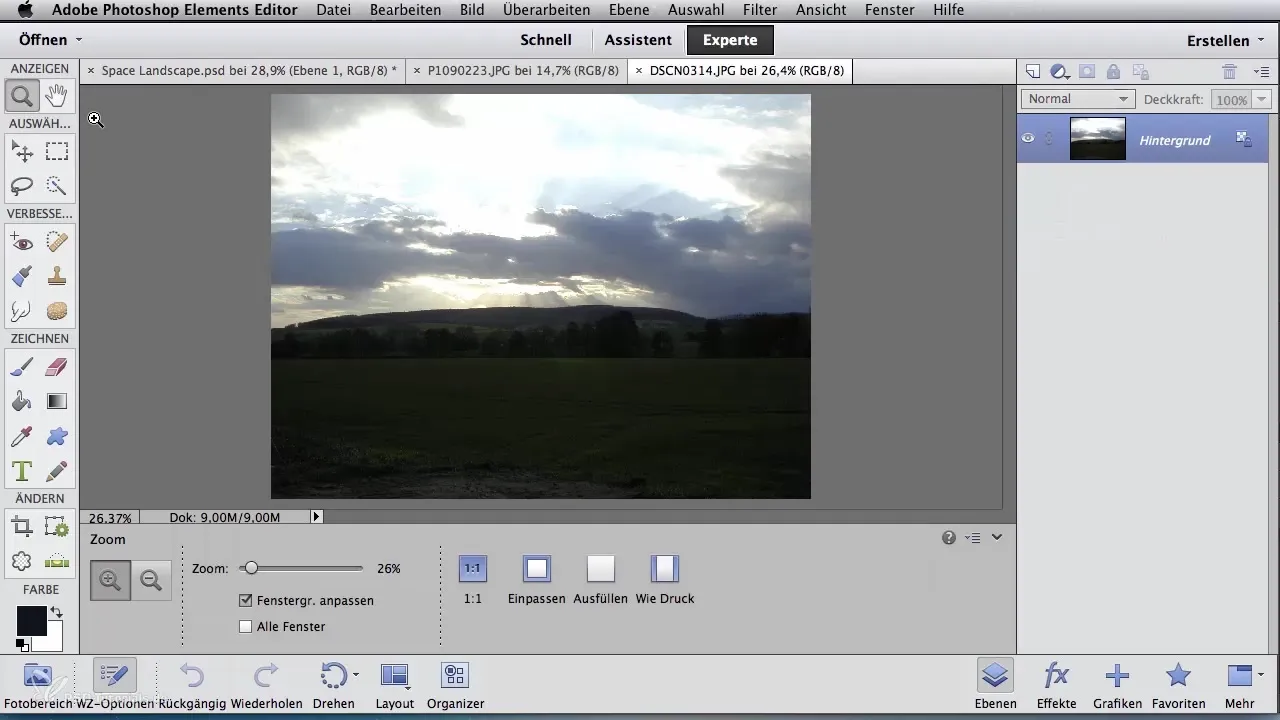
Ouvre ton projet dans Photoshop et insère la photo de nuages comme un nouveau calque. Ensuite, réduis l'opacité du nouveau calque de nuages pour pouvoir mieux le positionner. Il est important de placer ce calque au bon endroit dans ta composition pour créer une image harmonieuse.
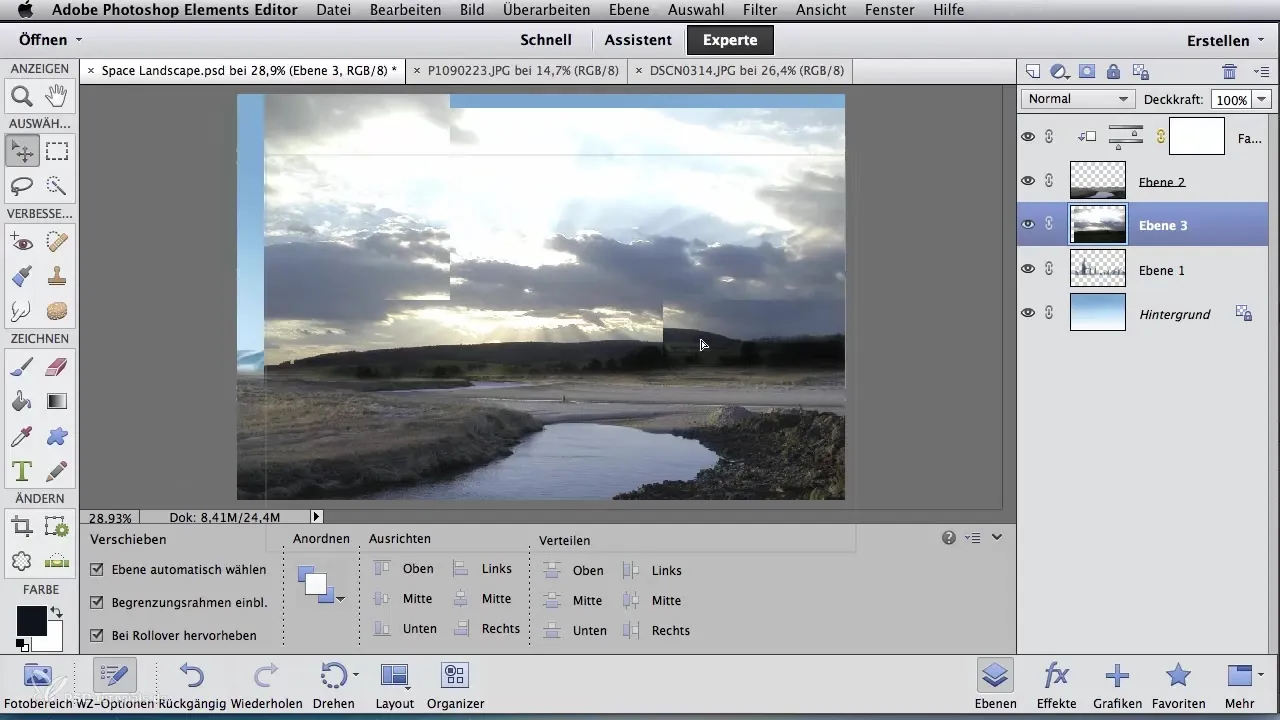
Une fois que les nuages sont à la bonne place, confirme le positionnement avec la coche verte. Pour enlever le bas du paysage de la photo de nuages, utilise le grand outil gomme. Cette étape aide à intégrer les nuages en douceur dans l'arrière-plan.
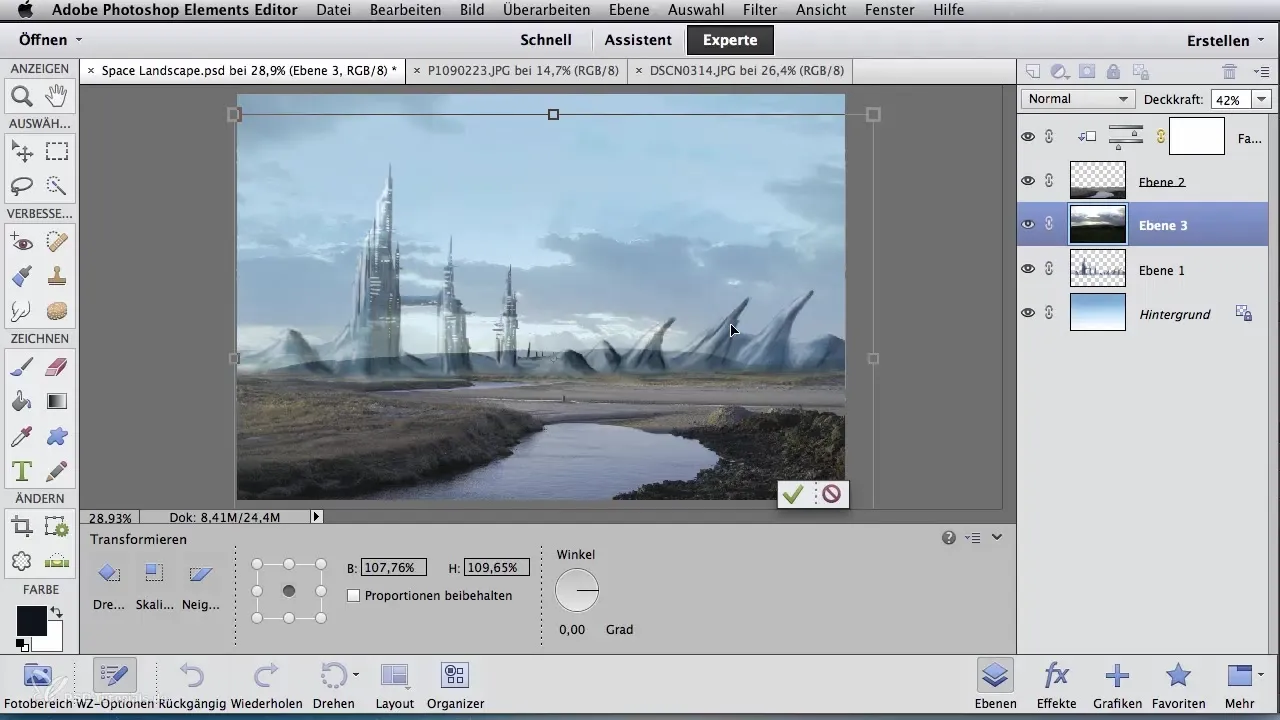
Fais glisser la structure des nuages sur le calque qui représente ta composition principale. Une fois l'image placée, augmente légèrement l'opacité du calque de nuages pour qu'ils soient plus visibles. Ensuite, concentre-toi sur le mode de calque pour tirer le meilleur parti de ton image.
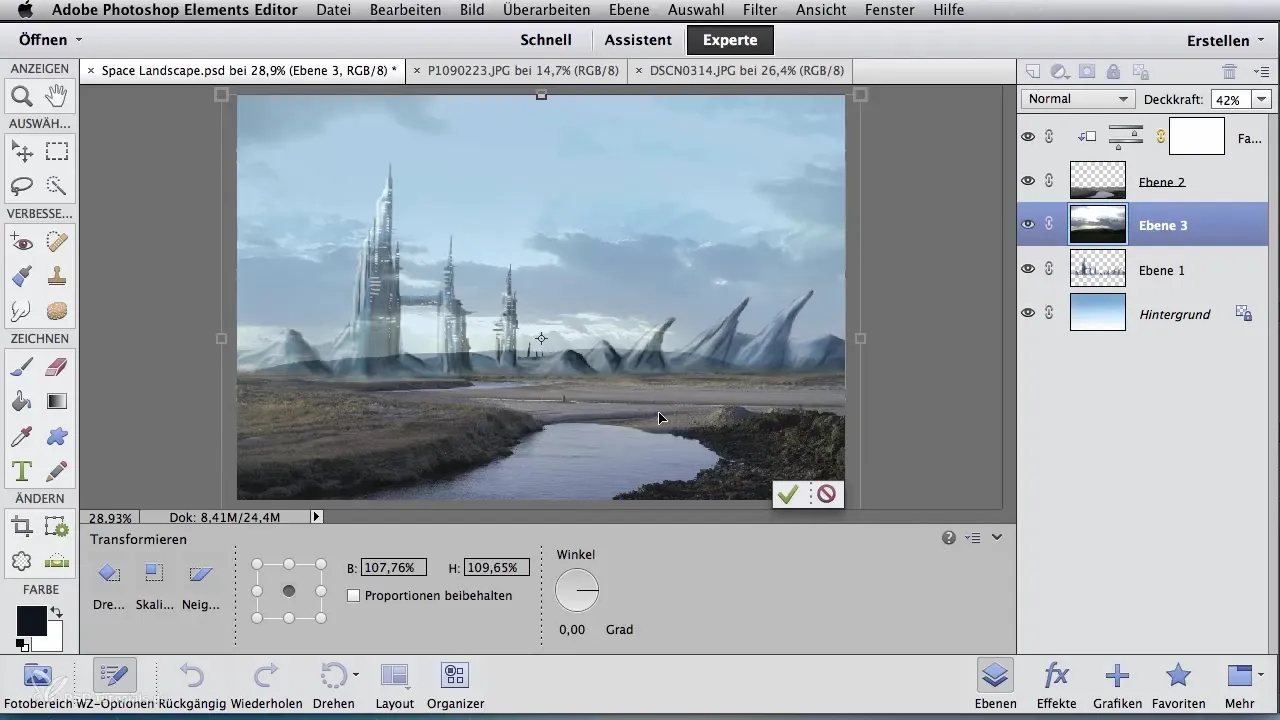
Expérimente avec différents modes de calque. En passant par exemple à « Superposition », tu obtiendras une structure intéressante. Mais le mode « Lumière vive » peut aussi donner une profondeur particulière à l'image. Essaie ce qui correspond le mieux à ton image globale.
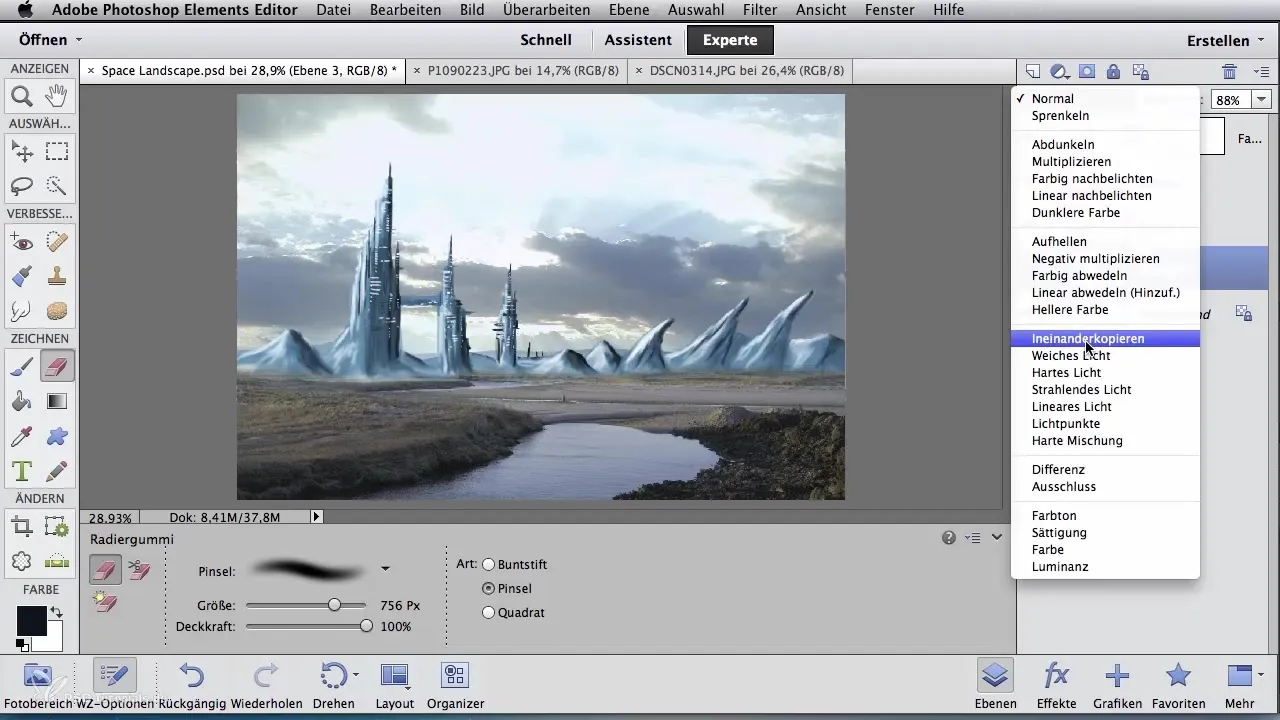
Une autre option intéressante est le mode « Multiplier », qui rend les nuages un peu plus sombres et peut ainsi intégrer le dégradé de l'arrière-plan. Le résultat peut être très séduisant, car il harmonise la composition.
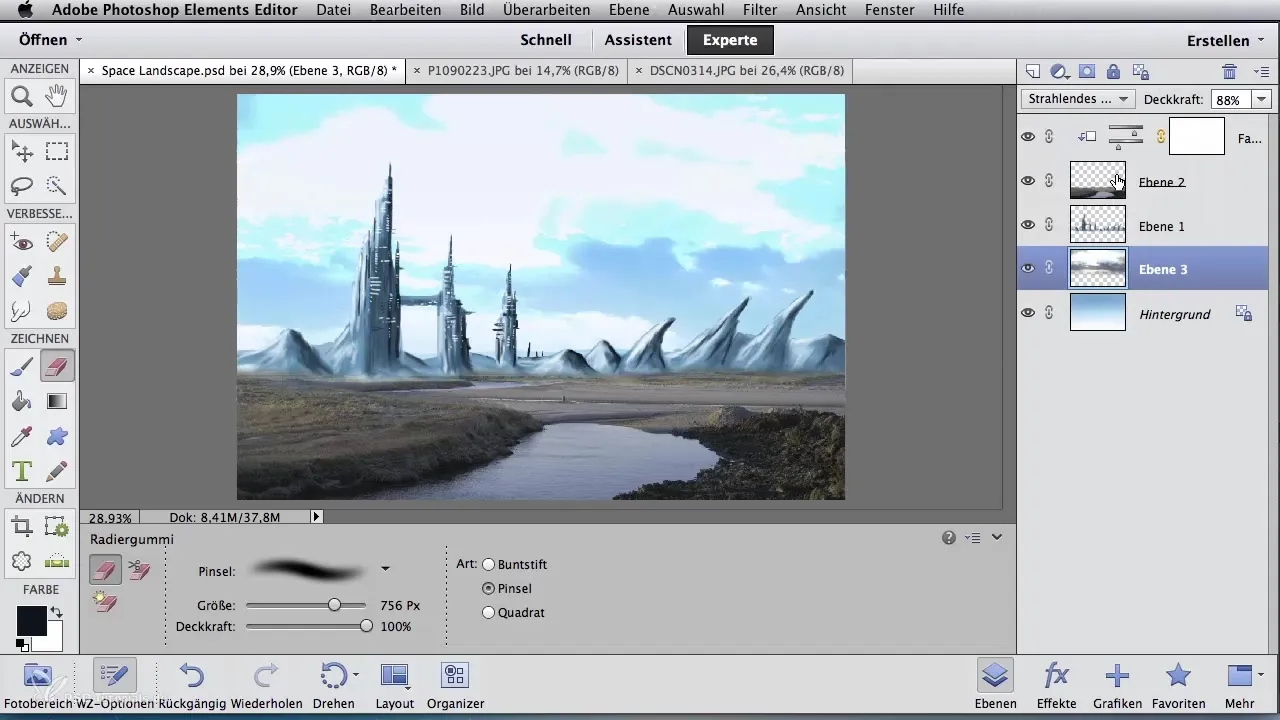
Si les nuages sont encore trop clairs, tu peux aussi essayer « Négatif Multiplier », ce qui éclaircit l'affichage et apporte plus de clarté. Chacun de ces éléments contribue à l'image globale et apporte différentes nuances à ton projet.
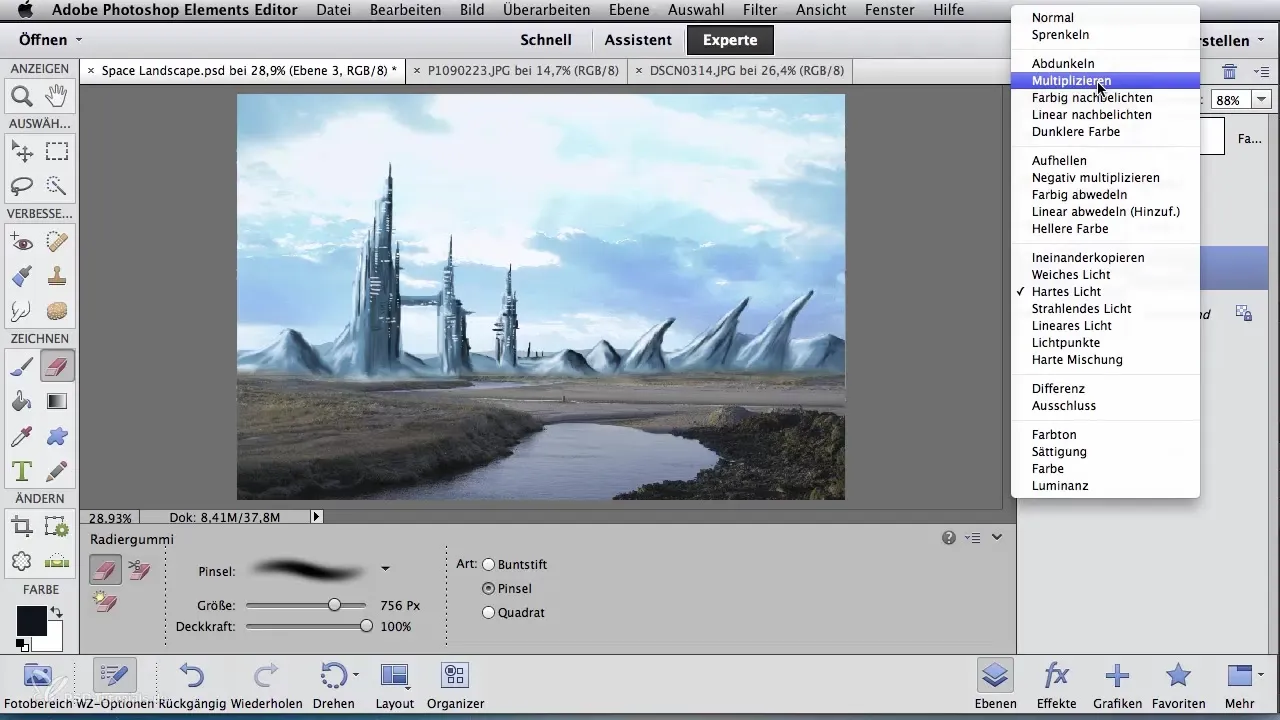
Après plusieurs tests, tu pourrais opter pour le mode classique « Normal » pour le calque de nuages. Réduis légèrement l'opacité pour obtenir une transition plus douce et un schéma de couleurs harmonisé.
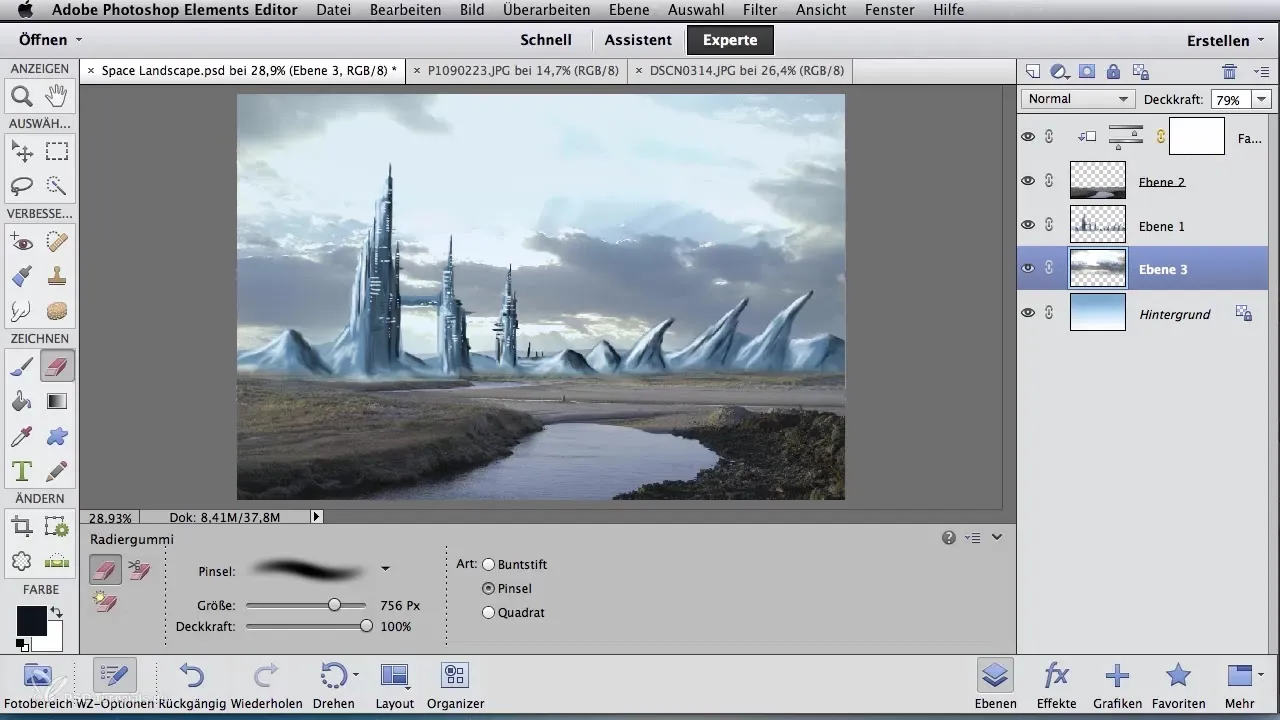
Pour finalement mieux intégrer la structure des nuages dans l'image globale, passe doucement le gommeur sur le calque de nuages. Ce processus permet à tes nuages de ne pas détourner l'attention de la scène principale, mais de lui donner une profondeur subtile.
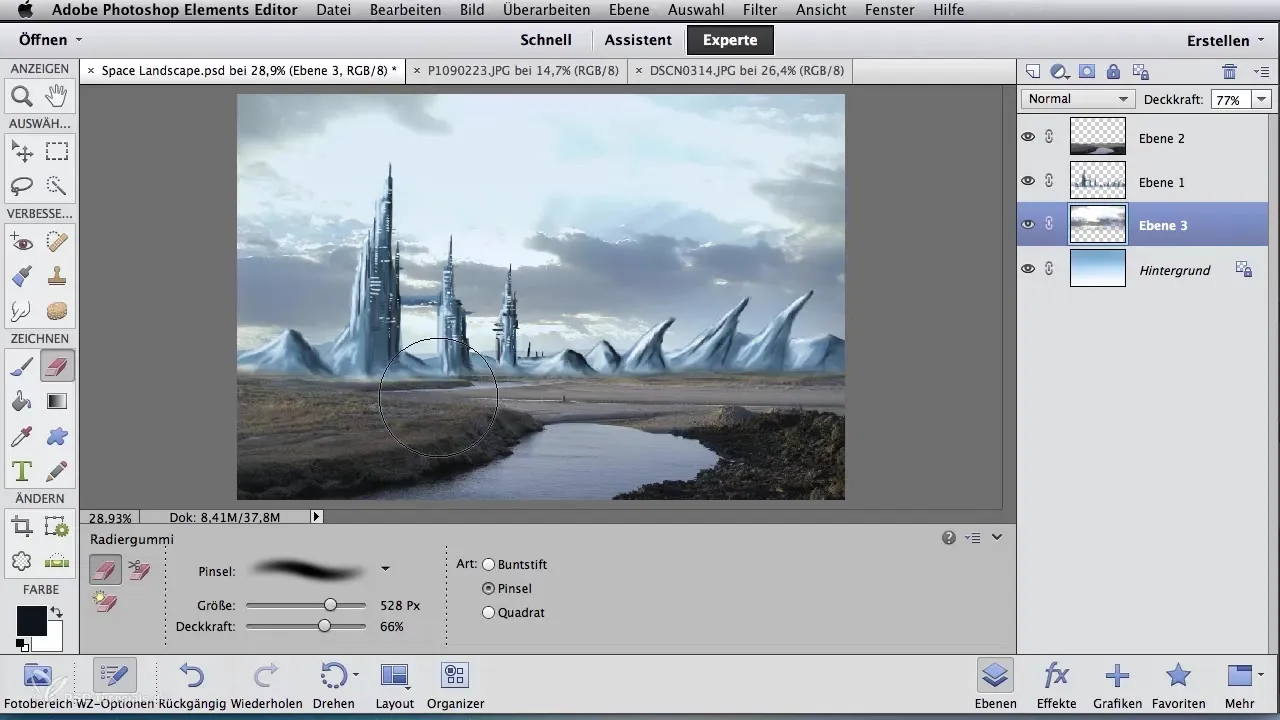
Résumé – Post-traitement numérique pour artistes Airbrush : Créer des nuages pour un arrière-plan parfait
Ajouter des nuages à ta peinture de paysage numérique peut être simple et efficace. Avec la bonne technique et les outils appropriés dans Photoshop, tu peux créer des arrière-plans robustes et harmonieux.
Questions fréquentes
Quels sont les meilleurs modes de calque pour des photos de nuages dans Photoshop ?Les meilleurs modes de calque sont « Superposition » et « Lumière vive », car ils intègrent bien les nuages.
Comment puis-je intégrer le mieux les nuages dans le paysage ?Réduis d'abord l'opacité du calque de nuages et utilise l'outil gomme pour assurer une intégration douce.
Quel logiciel est utilisé dans ce tutoriel ?Le tutoriel utilise Adobe Photoshop.
Comment trouver des photos de nuages adaptées à mes projets ?Utilise des sites de photos de stock ou crée tes propres photos de nuages par photographie ou peinture numérique.
Puis-je appliquer la technique à d'autres objets ?Oui, la même méthode peut également s'appliquer à d'autres éléments d'image pour les intégrer organiquement dans tes compositions.


